一款新手也能很快学会使用的室内家装软件,能够制作出平面图和3d效果图,软件默认自带了很多常用的物件,例如厨房、灯具、楼梯、门窗、卫生间分类下的很多物件,可以制作简单的室内设计风格,不过如果你想制作出更符合想象的效果图,这些依然无法满足你的需要,因此官方有提供大量可挑选的物件模型库,可以下载添加到软件内使用。
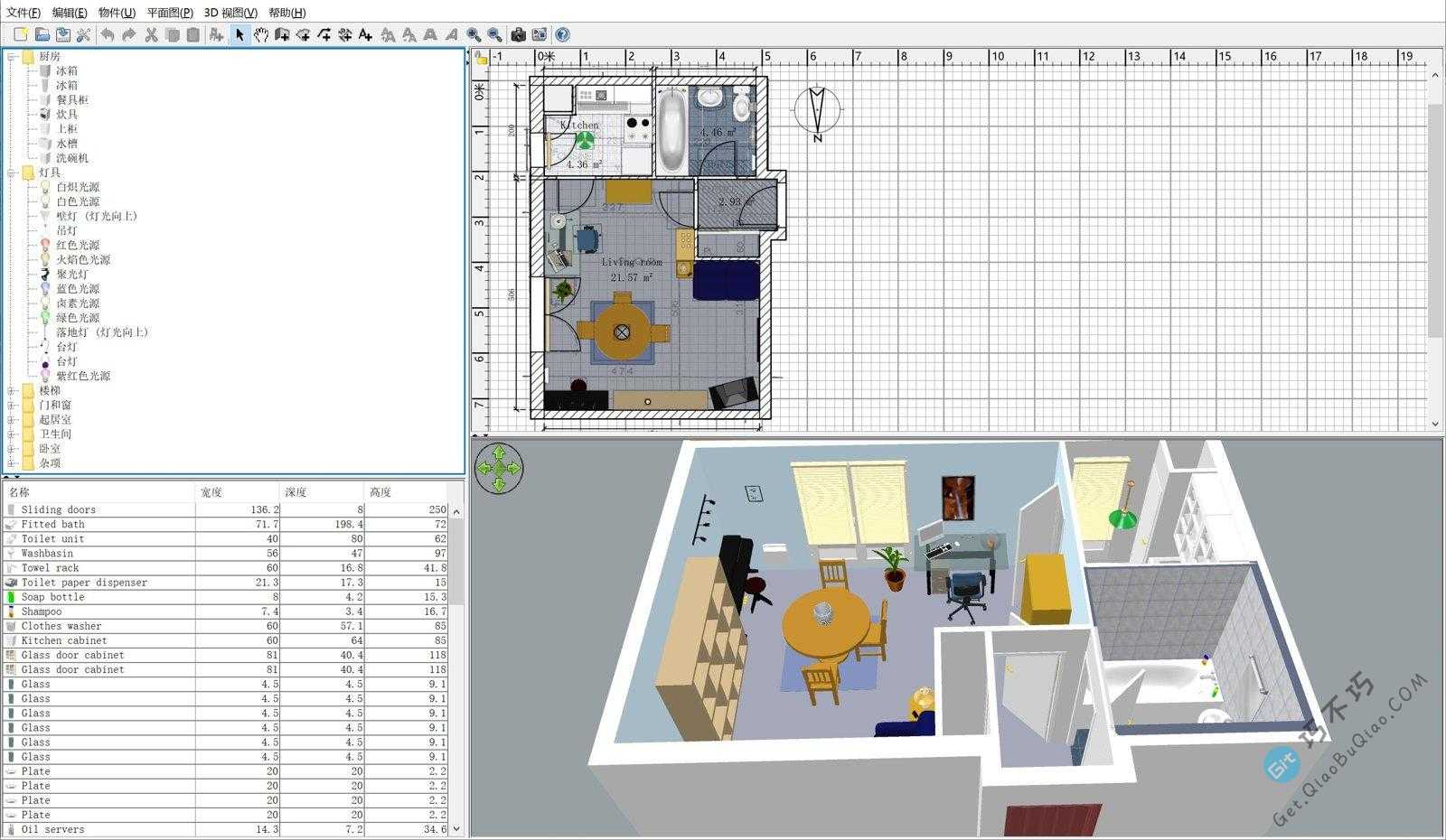
推荐理由
- 无风险的安全软件
- 没有收费制度,可以无限使用,没有广告
- 上手简单,制作的效果图不错
- 官方有大量免费物件模型库可下载
- 可制作室内和室外效果
- 有二维平面图和3D效果图,3d效果图可以鸟瞰或者走入参观
- 支持中文语言界面
- 支持Windows、Linux、Mac三个平台
- 可以自定义导入地砖、墙壁纹理图片
效果展示
在软件官方网站有很多优秀的作品,下面这个就是从官方网站下载的一栋湖边别墅的效果示例,从这个示例我们可以看出该软件不仅可以设计室内,还可以做外景,不过根据我初学这个软件估算,要做出这个工程,可能需要点时间。如果你只是绘制一下你自己家的房屋设计图,那用不了多久你就能学会。
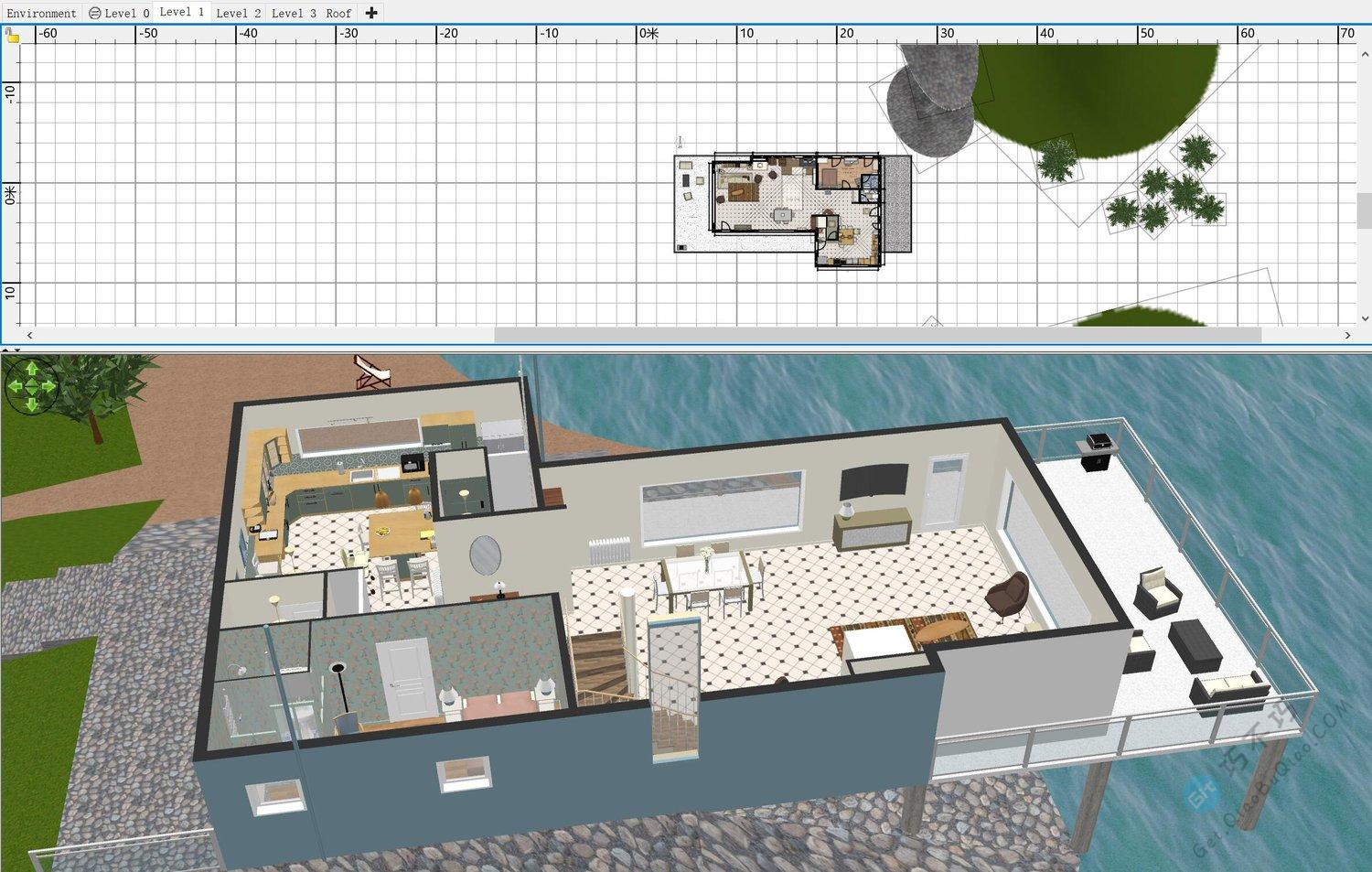
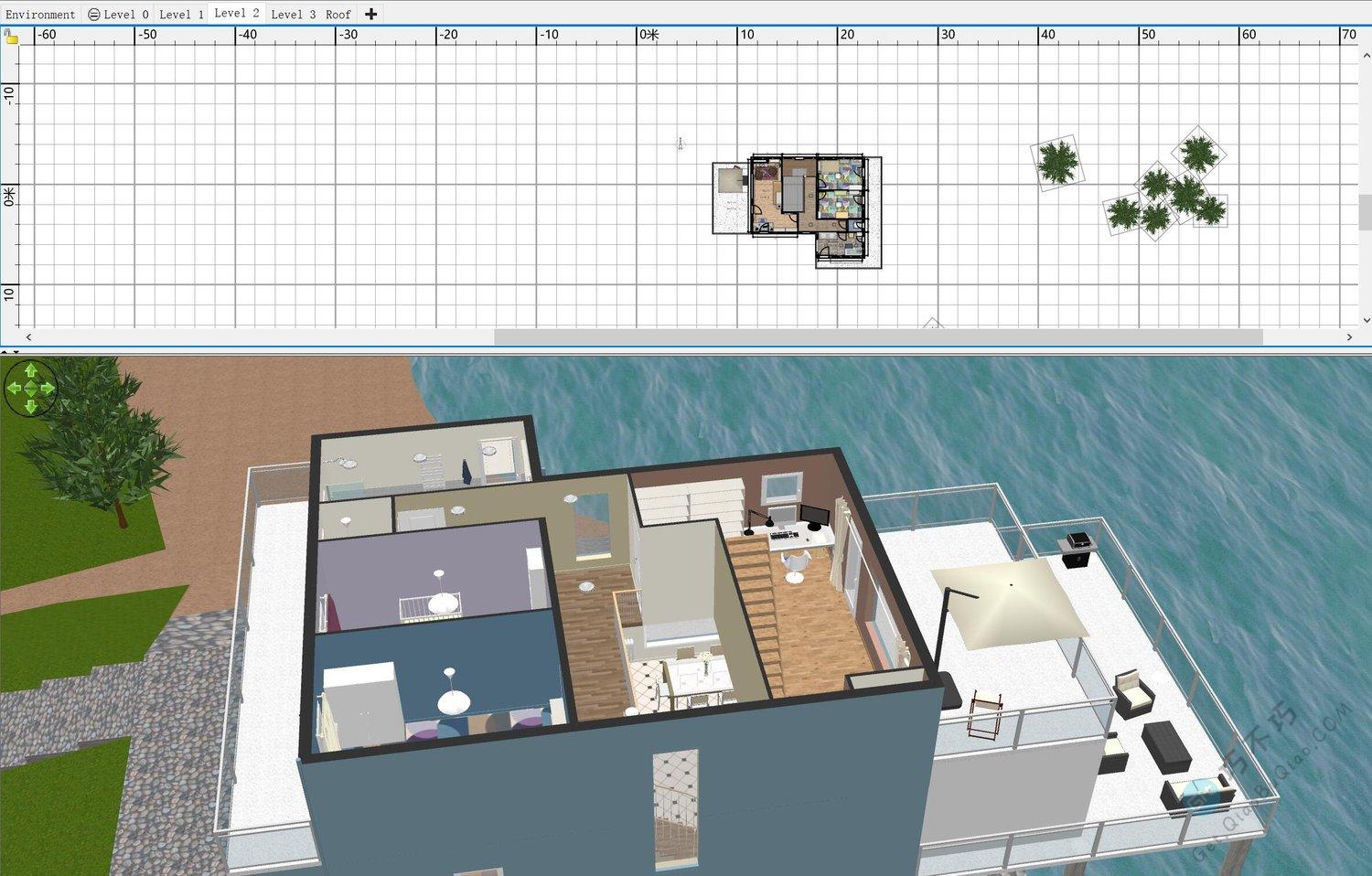
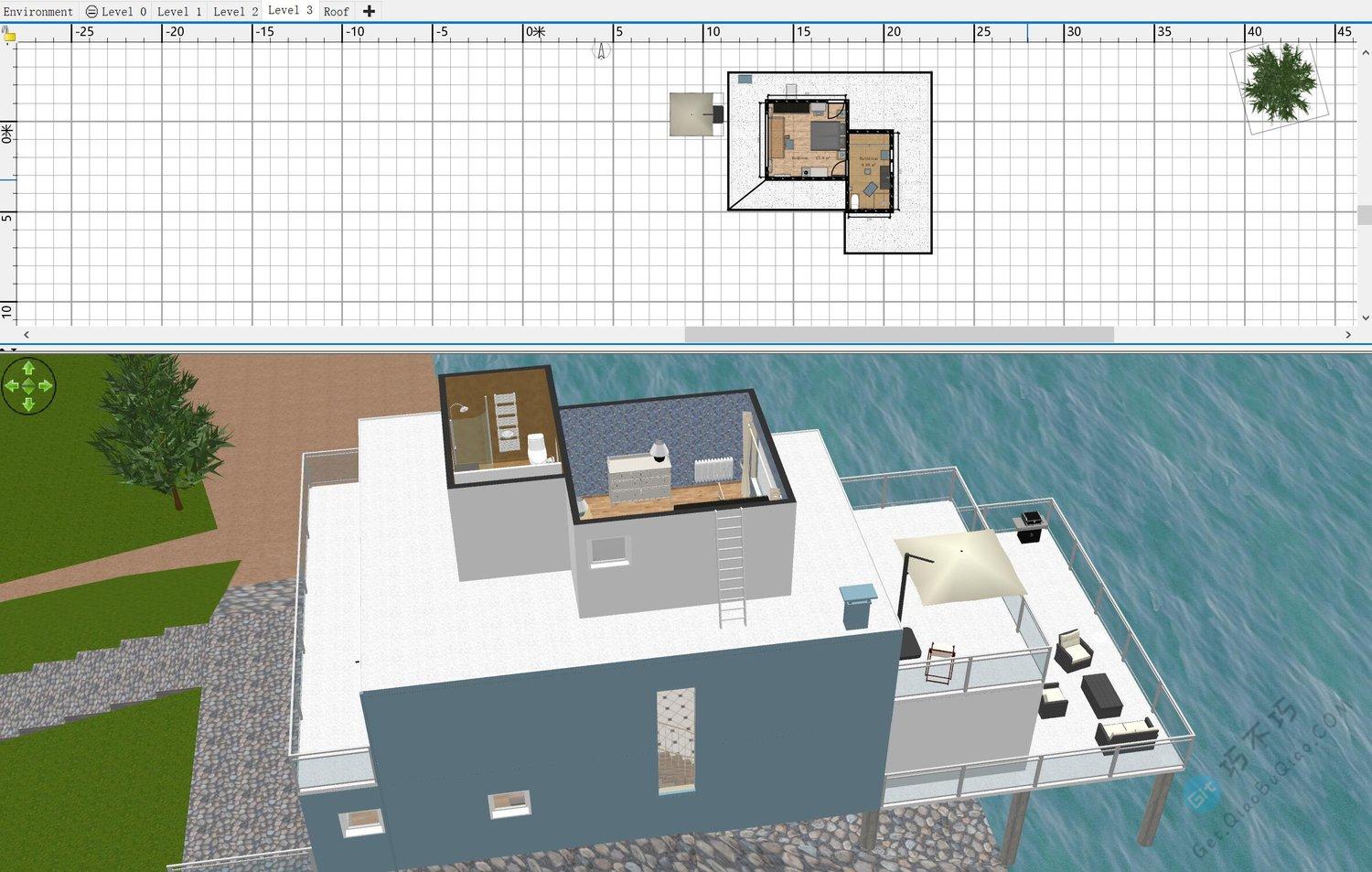




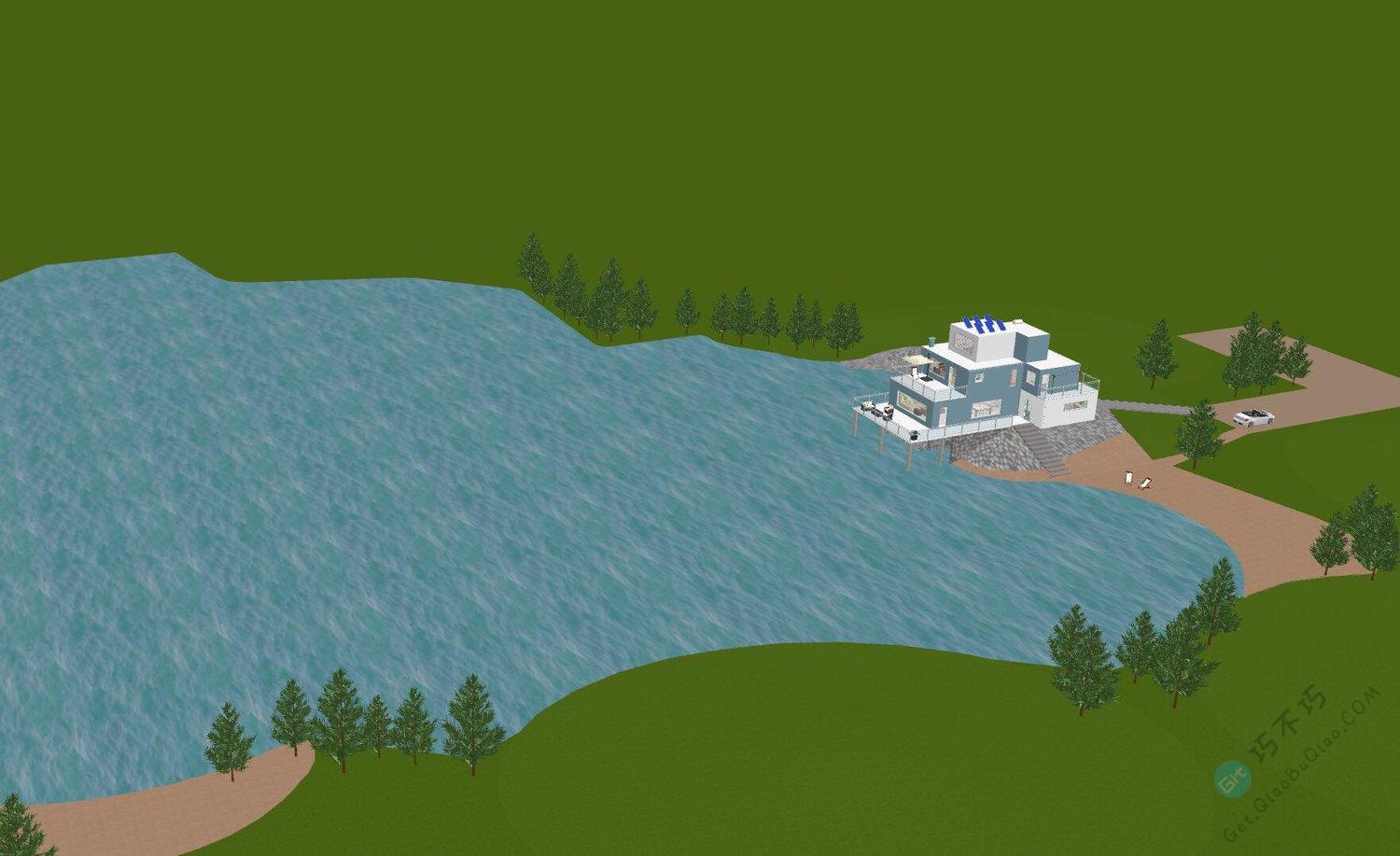


软件设置项
这款软件的设置不算太多,基本都是实用的功能,也是方便上手的原因。
顶部菜单设置
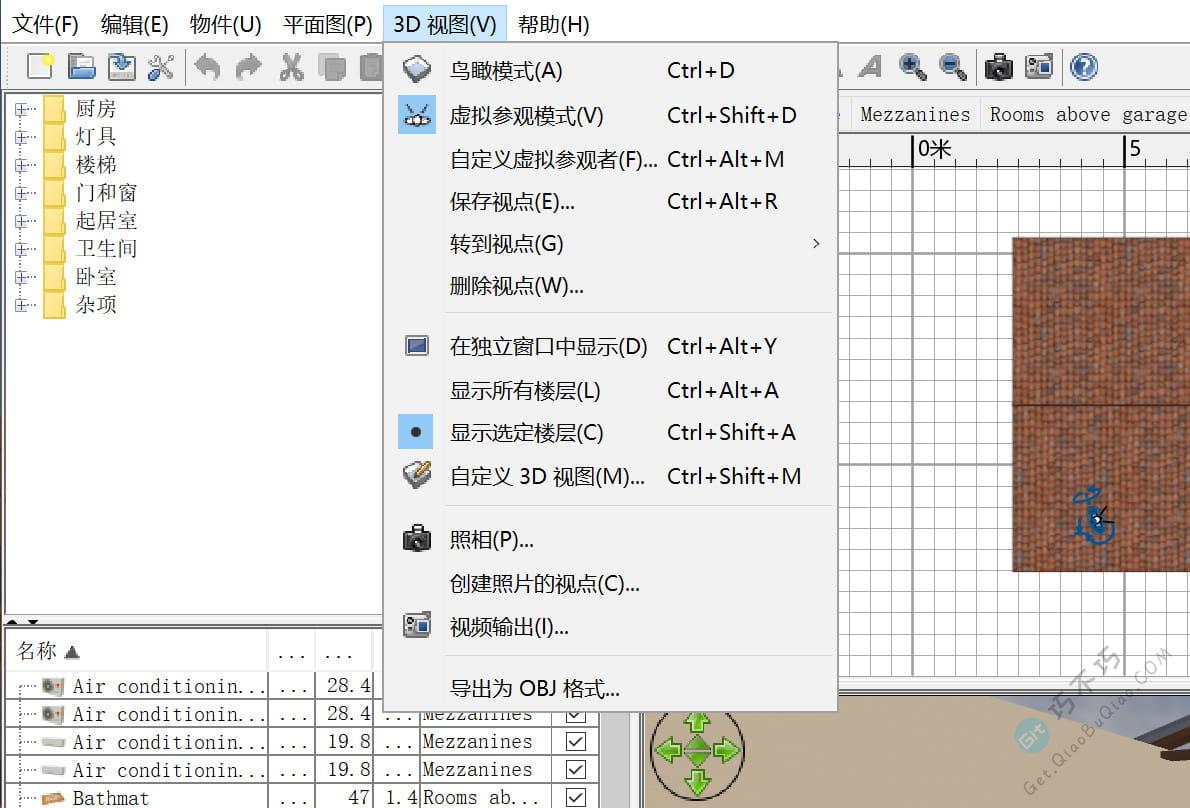
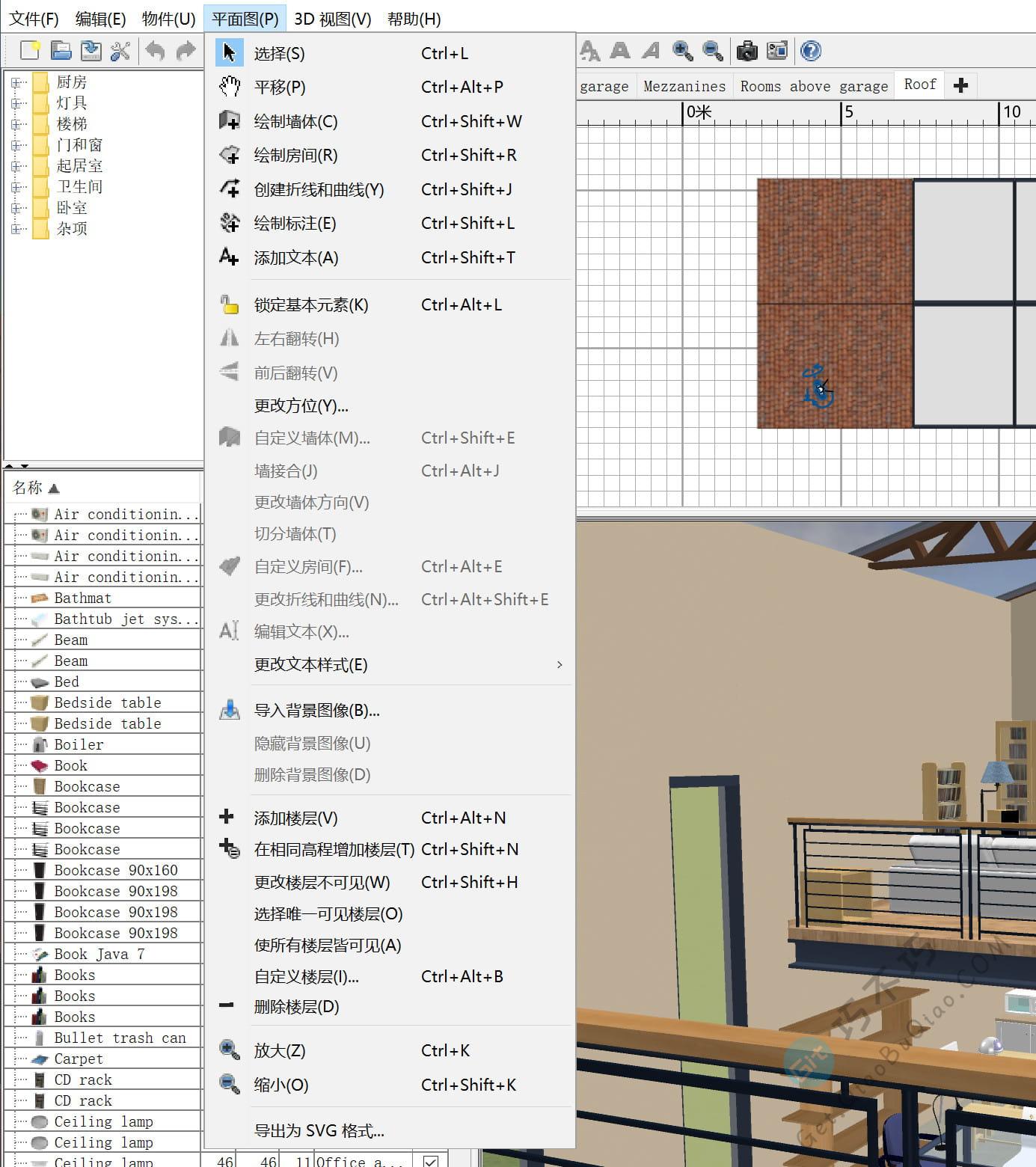
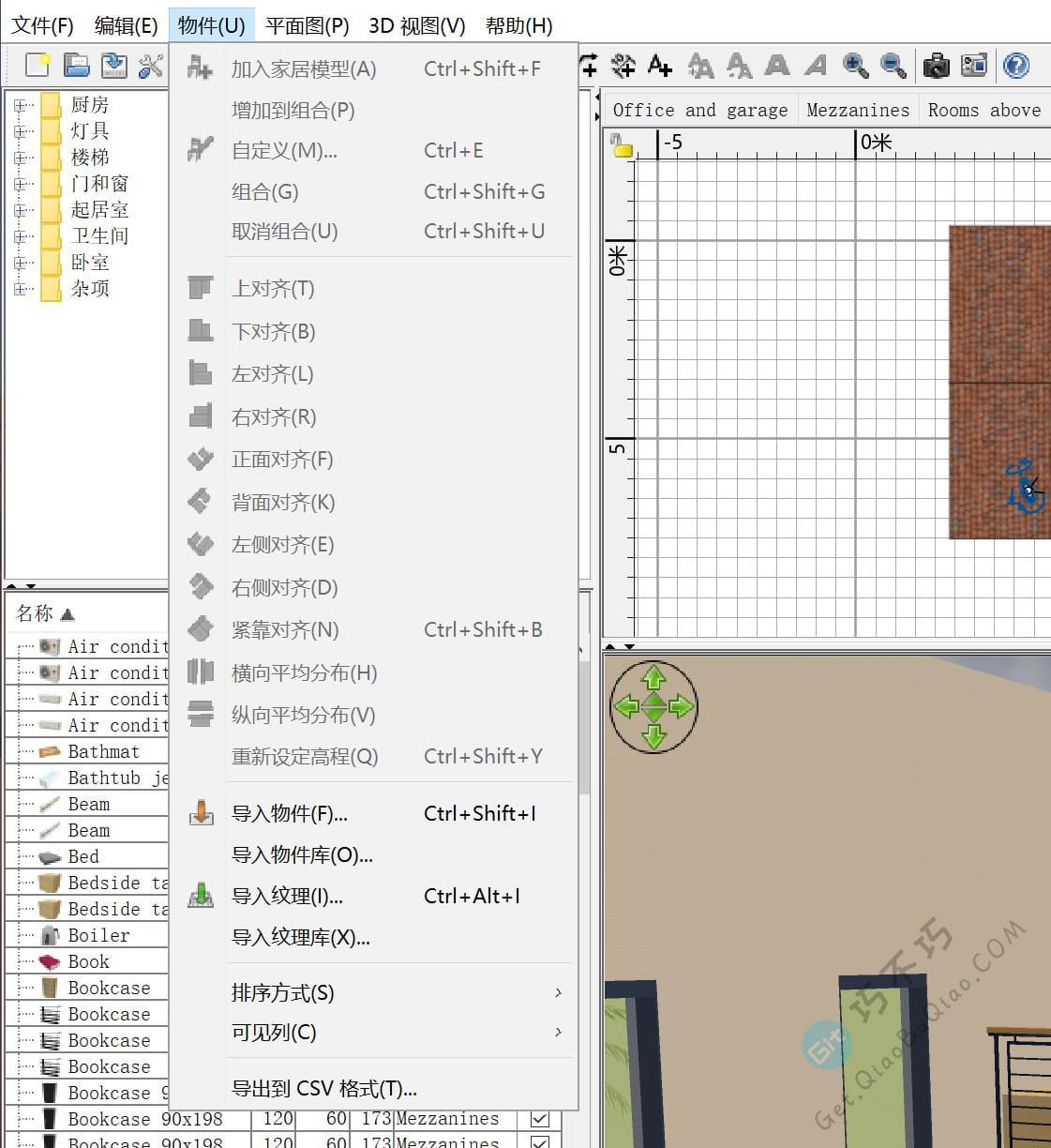
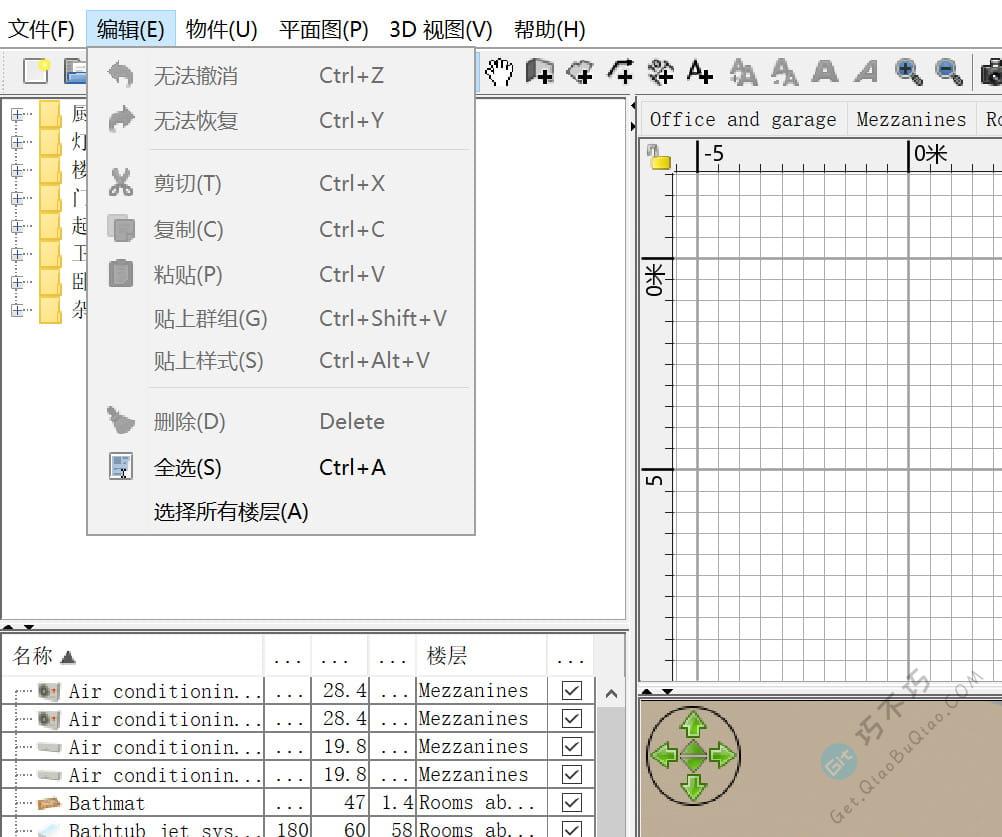
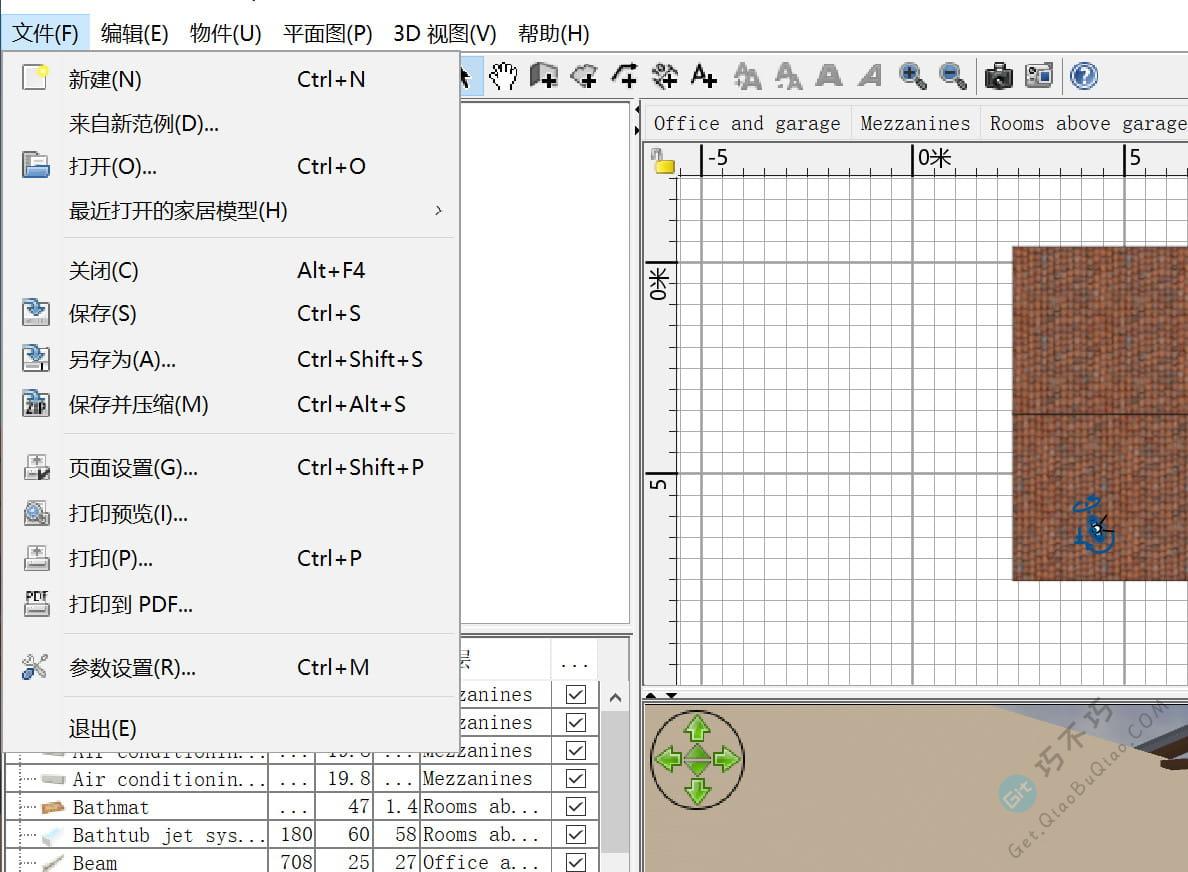
参数设置
参数设置在顶部菜单的文件菜单里,语言和单位都是在这里设置的,所有参数只有这一页。
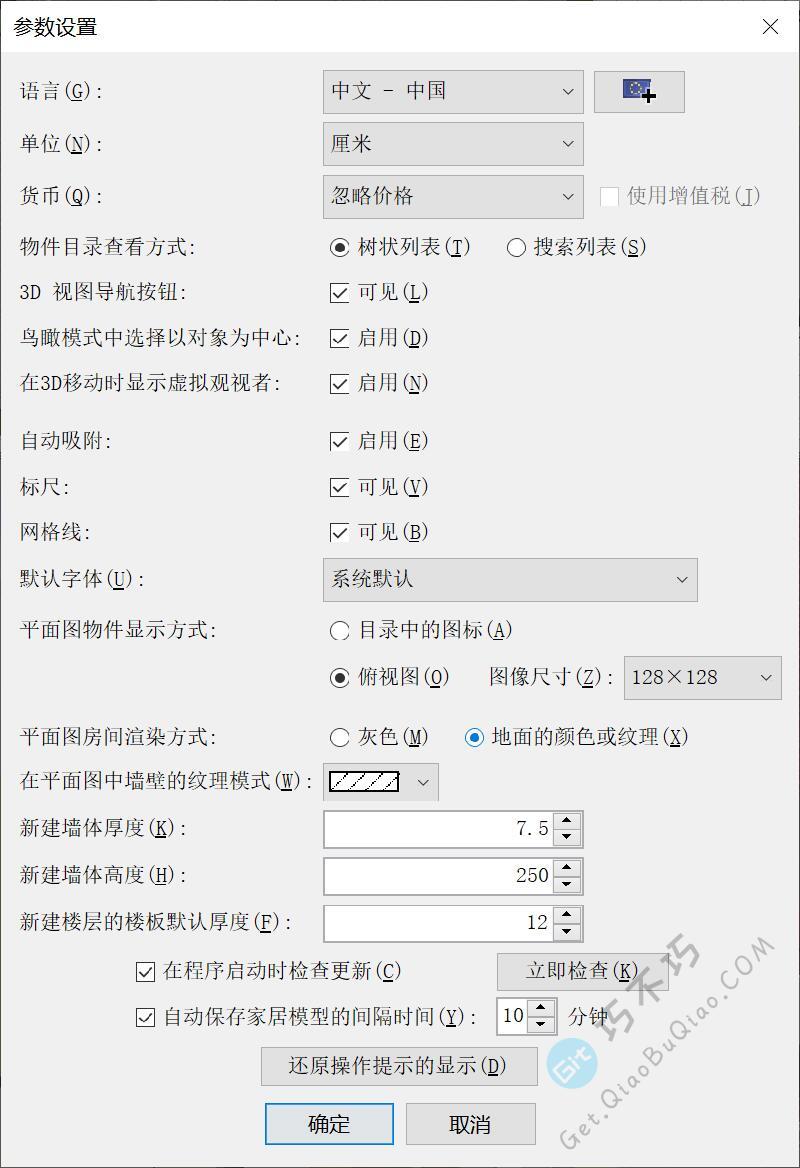
使用入门(基础教程)
这个软件很强大,不过我们没有太多时间深入研究,下面的教程只能教大家入门,找到制作的感觉,之后就靠你自己深入的探索了,相信你能够做出完美的作品。下面我找了一张图,我们来绘制一下这张图,并且制作一下3d效果。

打开软件
没什么东西,就像一张白纸,等你开始创作。
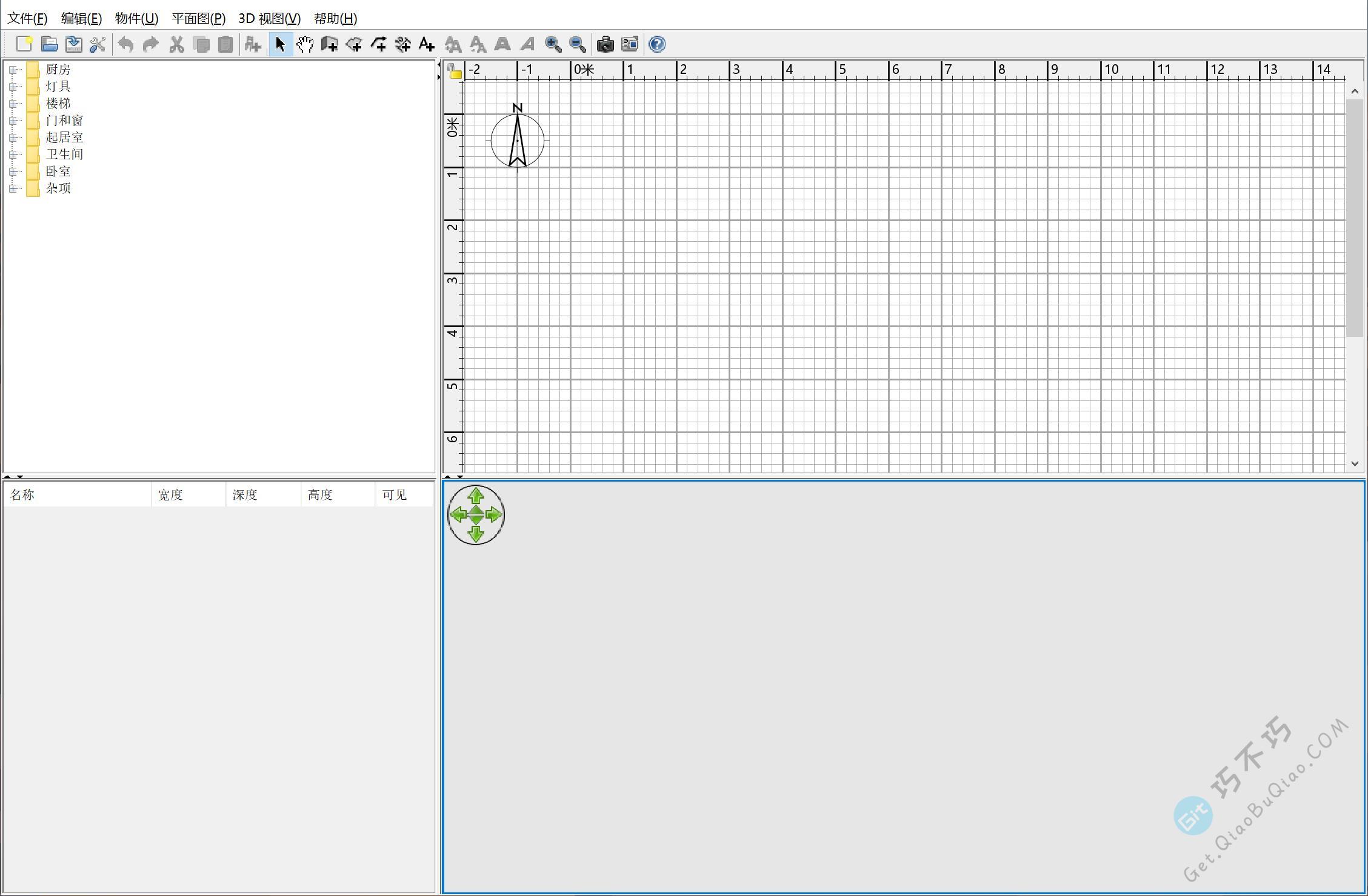
绘制二维平面图
二维平面图绘制出来后,3d效果图就出来了。先切换到绘墙模式,由于上面那个图没有具体的数值,我就完全凭感觉开始画。
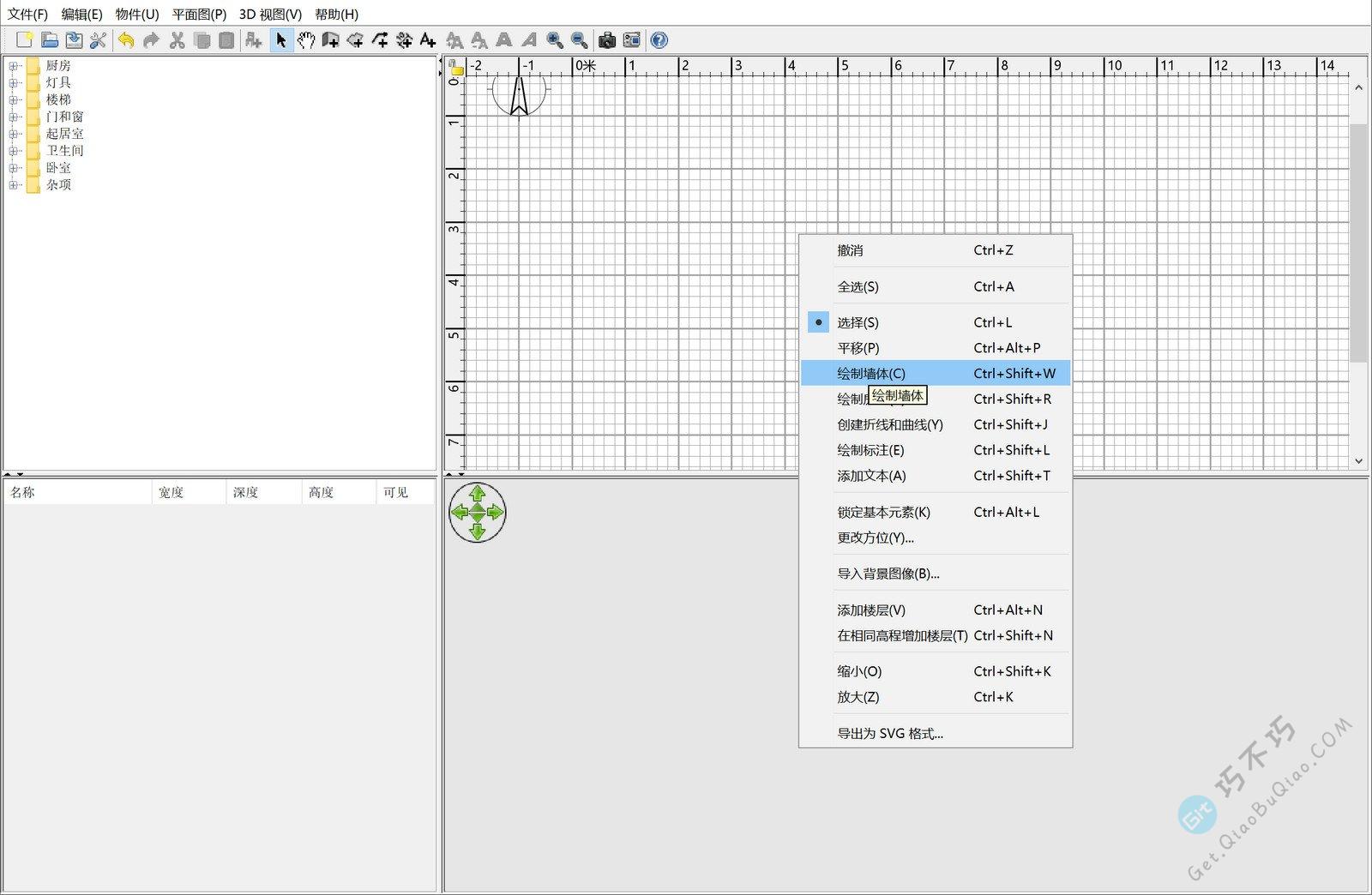
然后我开始绘制效果图左侧的墙体,逐渐把整个格局的墙体都给它绘制出来,绘制方法很容易,每次绘制墙体的一面,如果你需要调整墙的宽度,需要切换回选择模式。
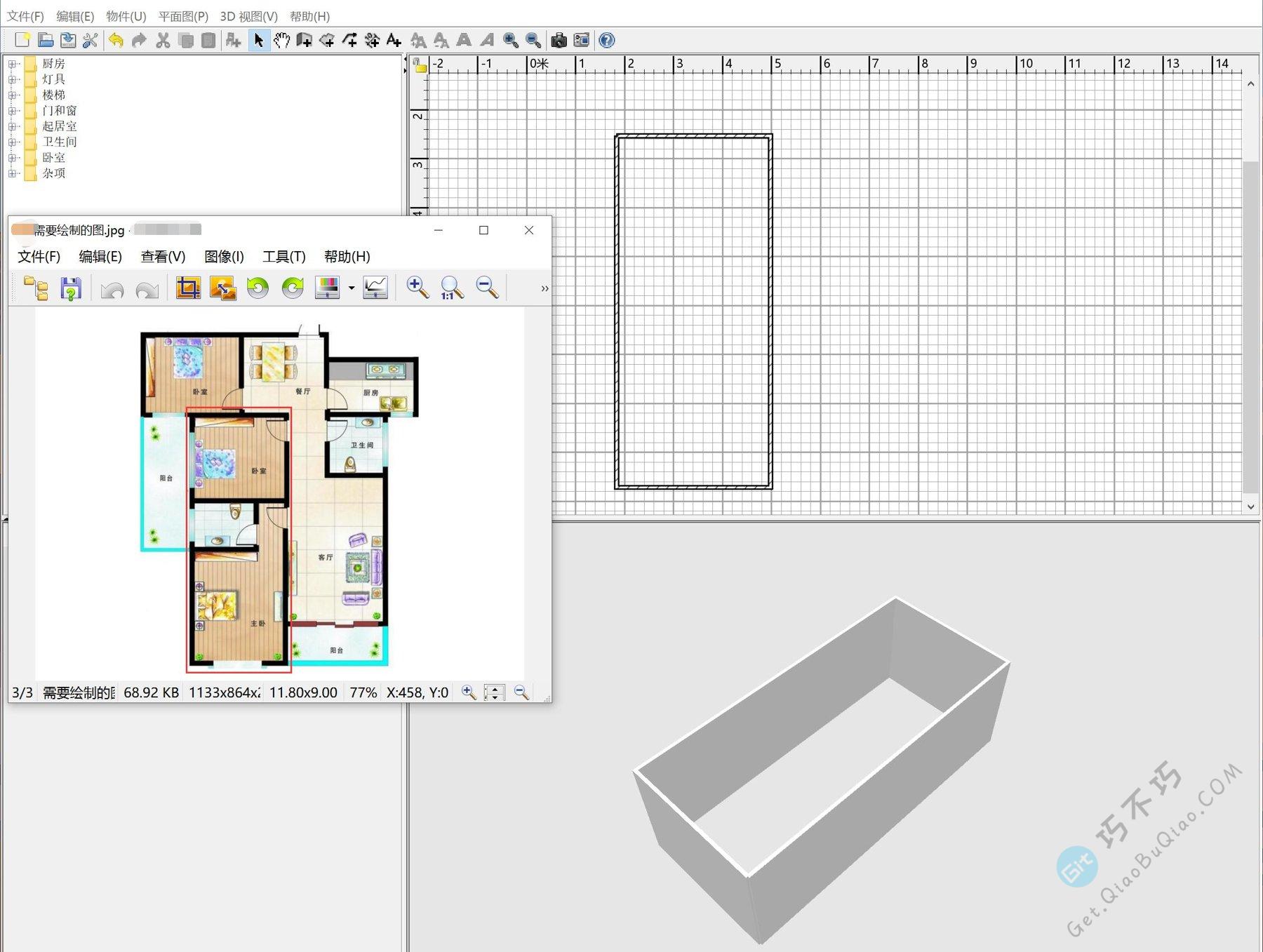
因为没有量数值,所以跟图片是有差异的,将就看,你自己实际绘制时,最好是量好长宽高等数值,绘制出来的图更接近实际。
关于我图中有的错误,后面慢慢改。
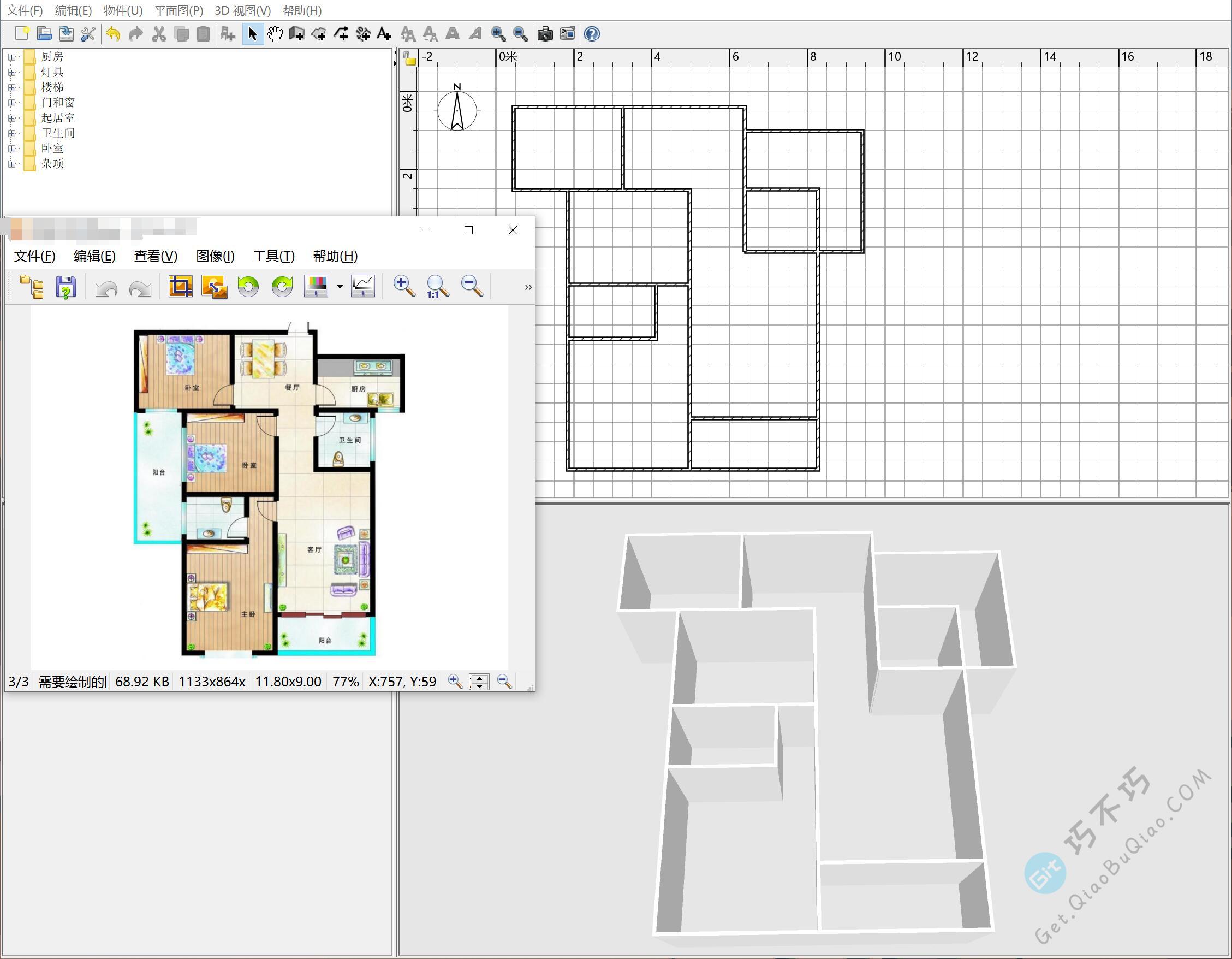
安装门和窗,由于默认物件库里面的东西都是比较基础的,可能并没有你想要的那种类型,你可以按后面的教程到官方下载更多的物件模型。
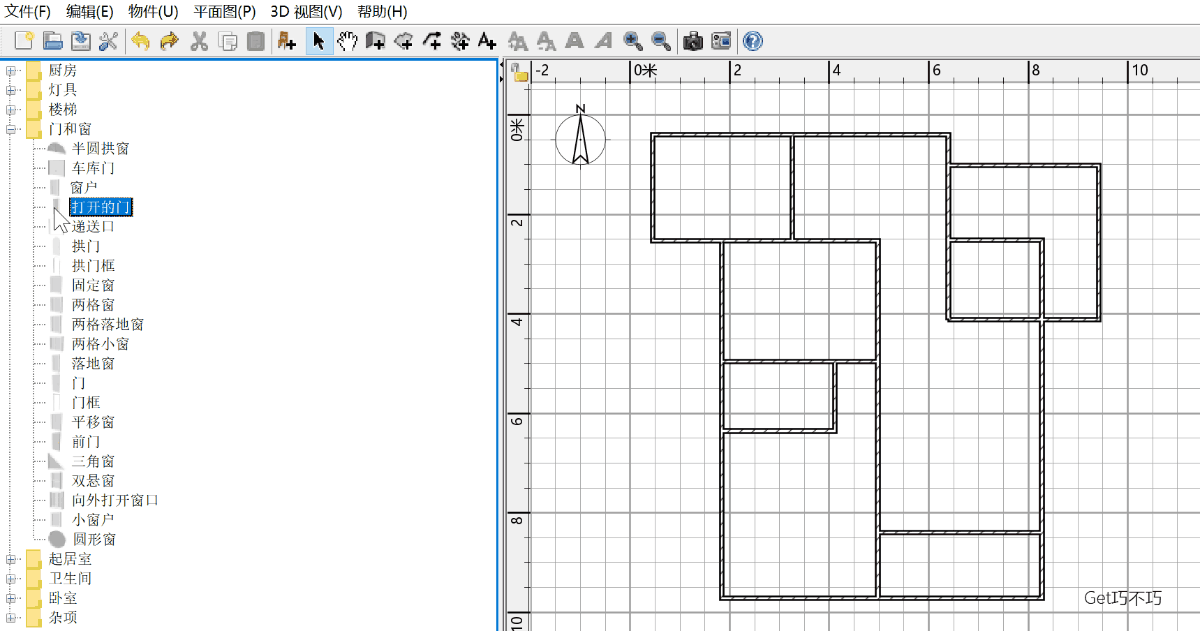
如果物件的方向不是你想要的,可以右键翻转,支持前后翻转和左右翻转。
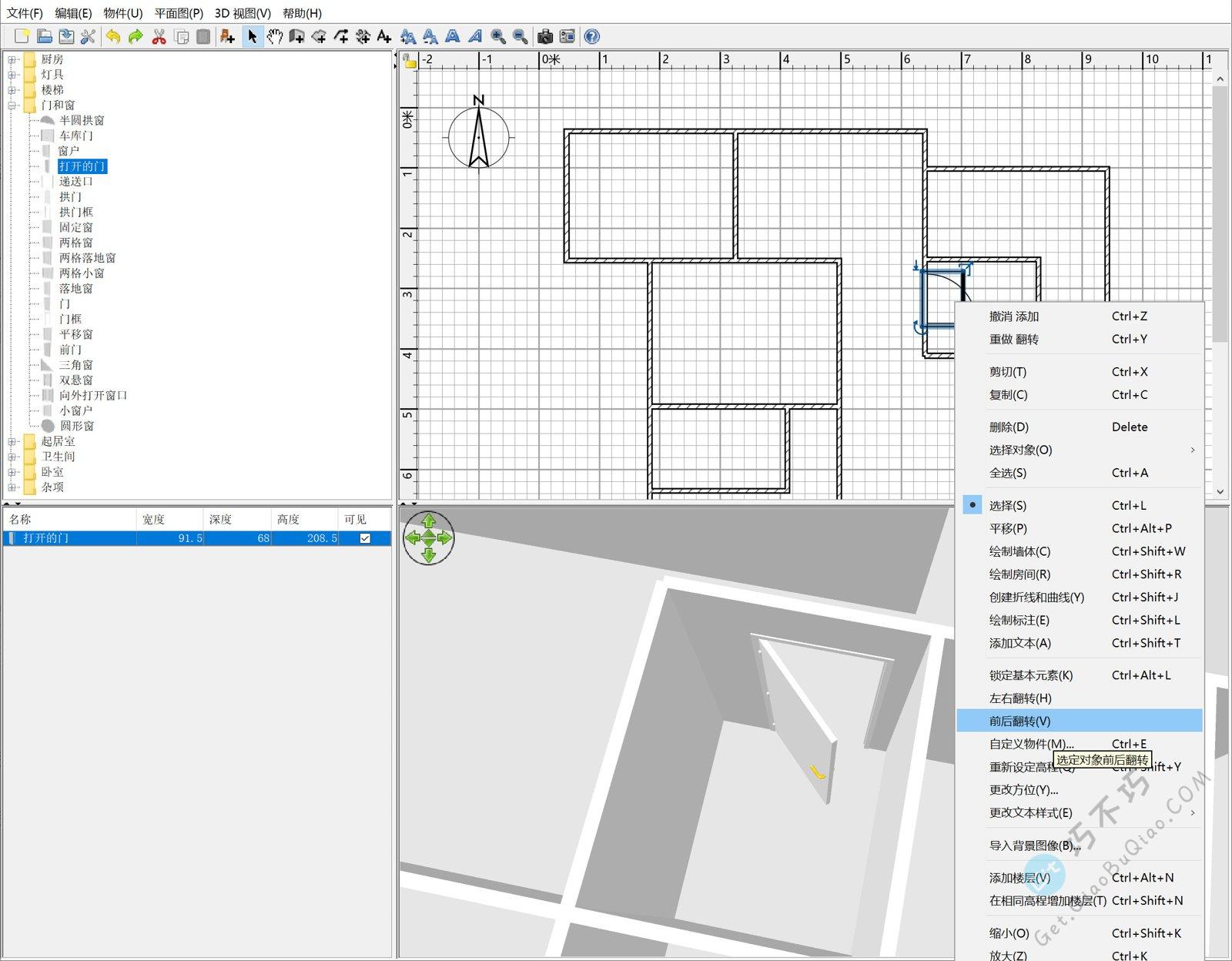
设置物件的属性,例如设置墙体高度,因为阳台不需要跟主墙一样高。
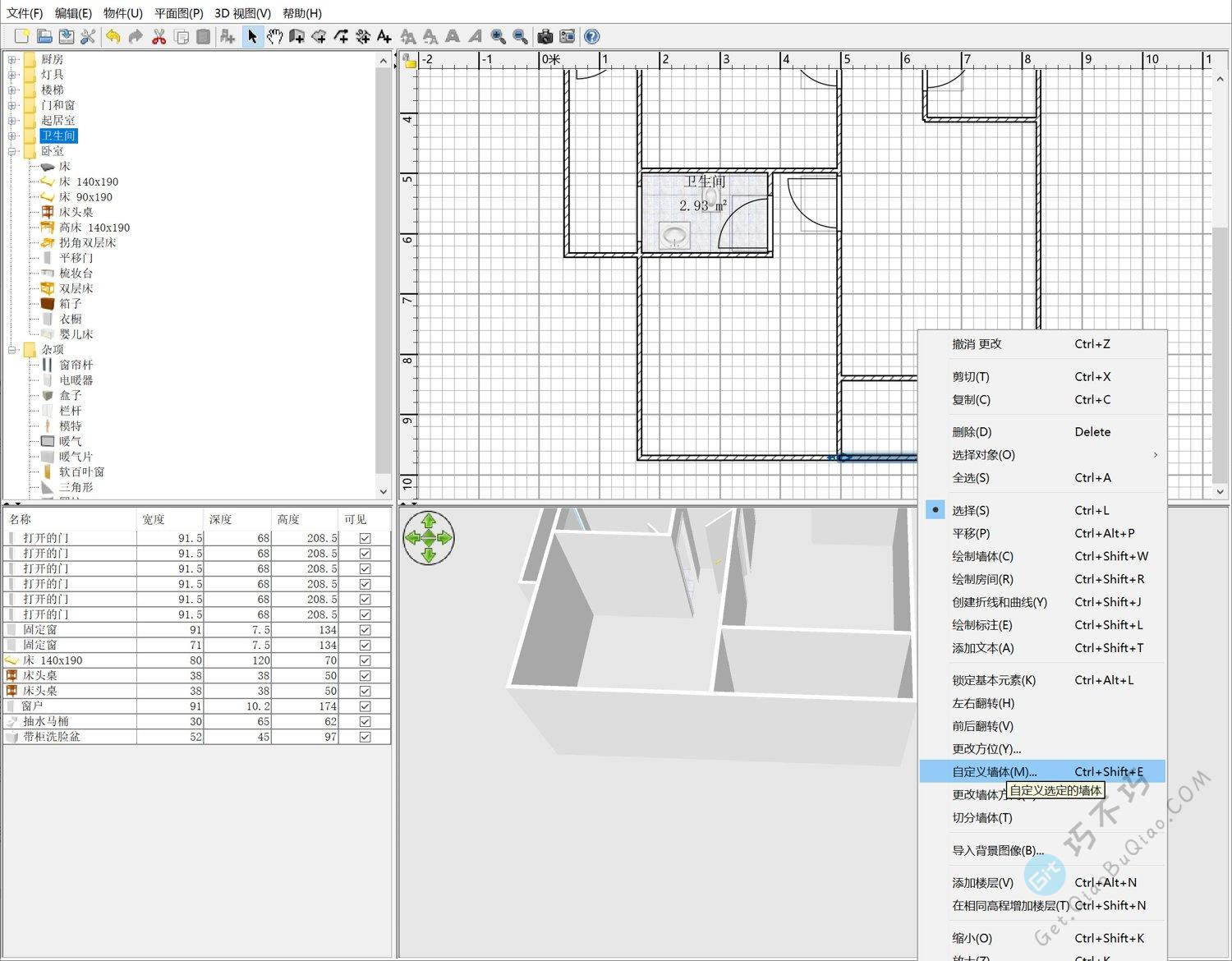
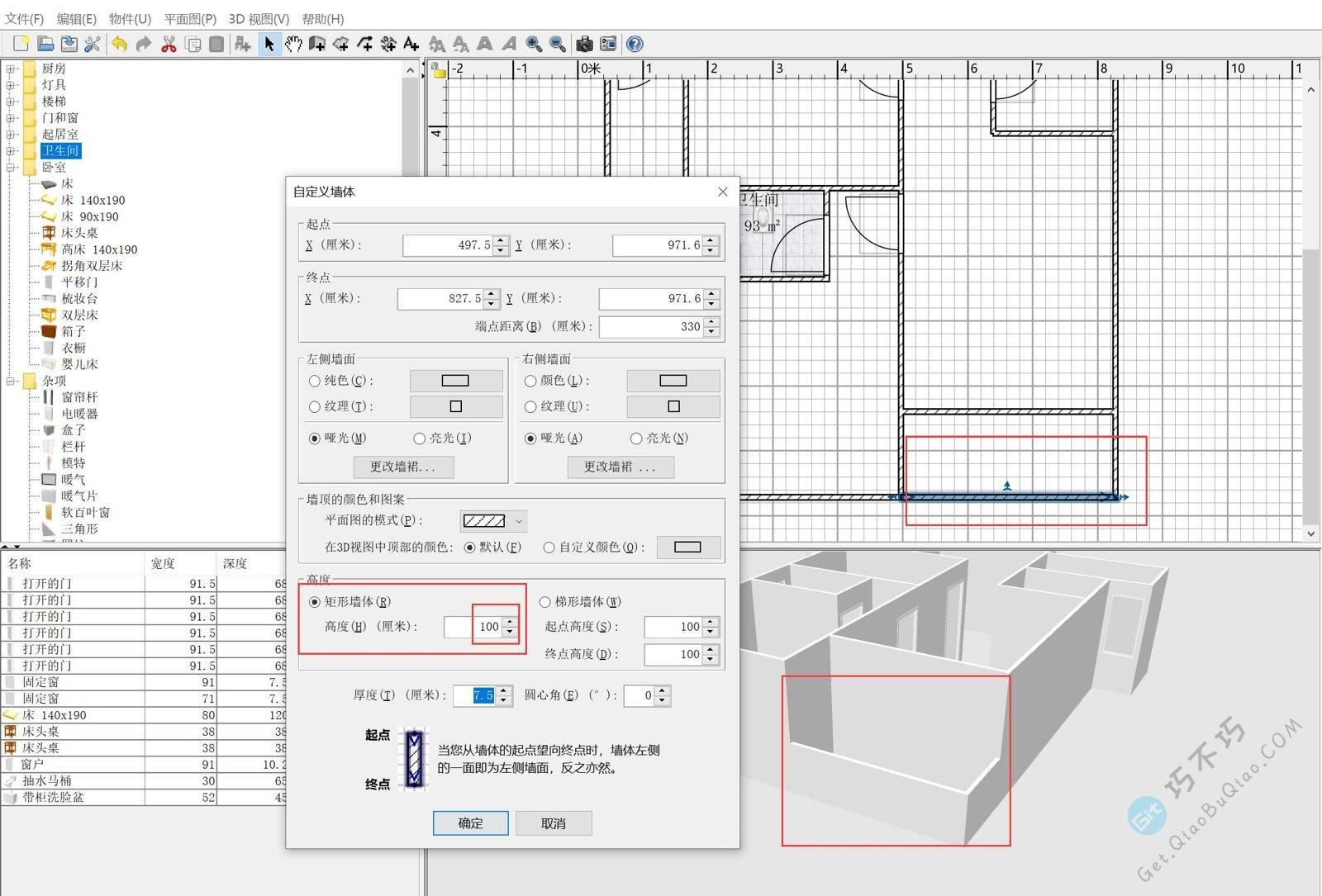
到下面这一步,基本上布局都已经完成了,就差铺地砖和布置物件了,不过默认的物件库中很多东西都没有,比如小台阶、床头柜、电视柜、绿植等。
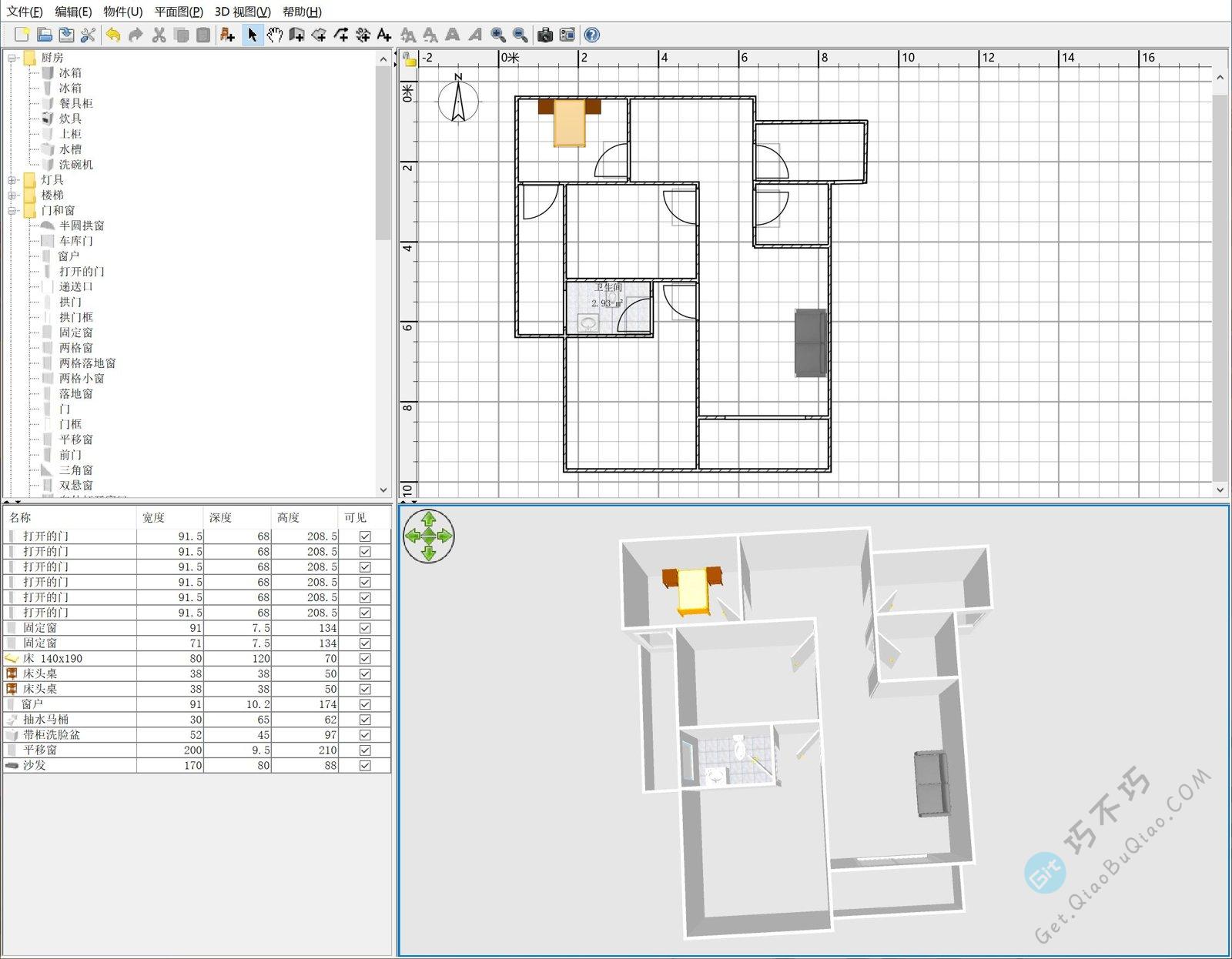
下面给房间装地砖,这一步需要右键切换到绘制房间模式,然后把你要作为房间的每个地方单独的圈起来,之后你可以设置这个房间的地板、天花板,而且你能看到每个房间的面积,从面积中就可以看出我画的房间有点小了。
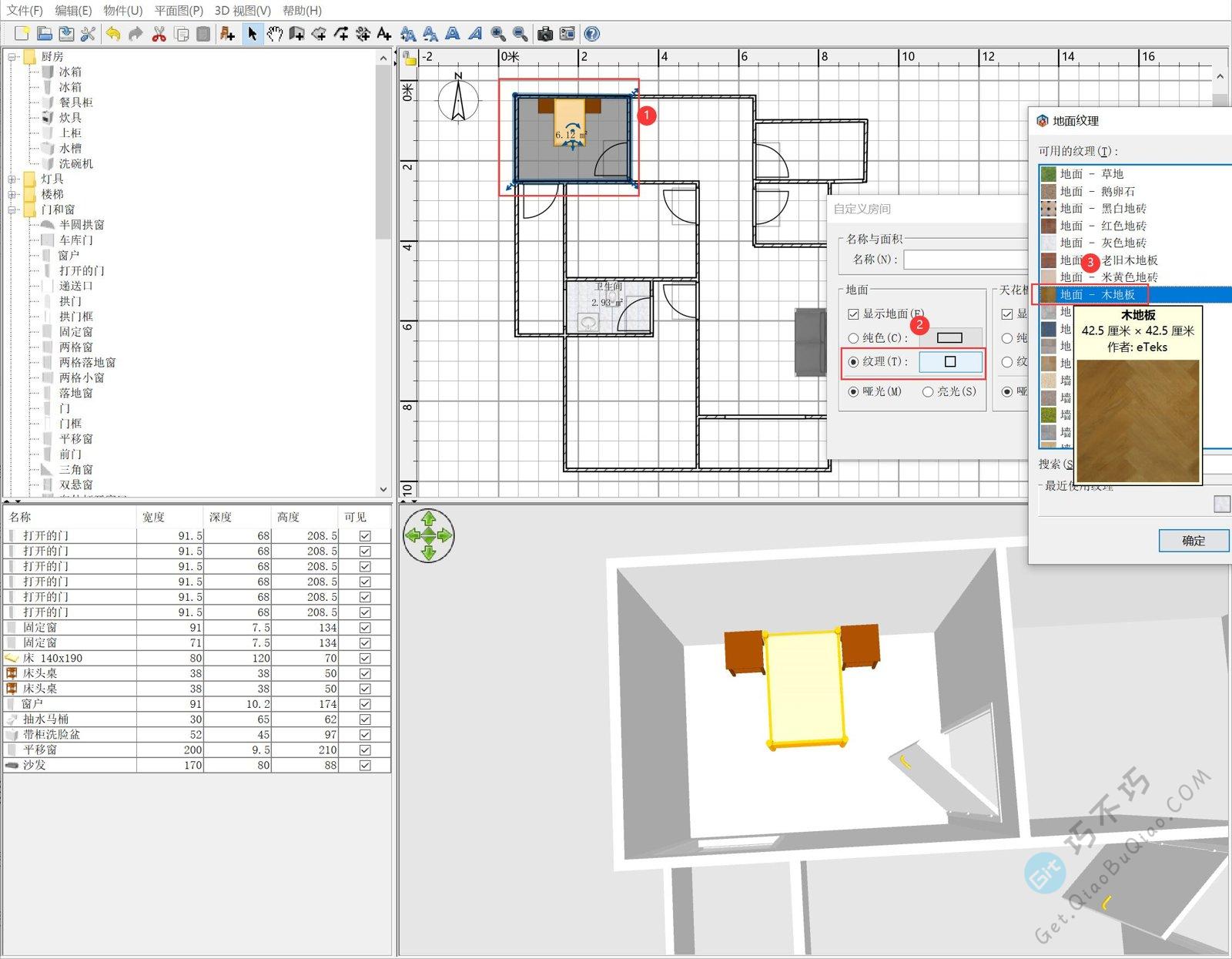
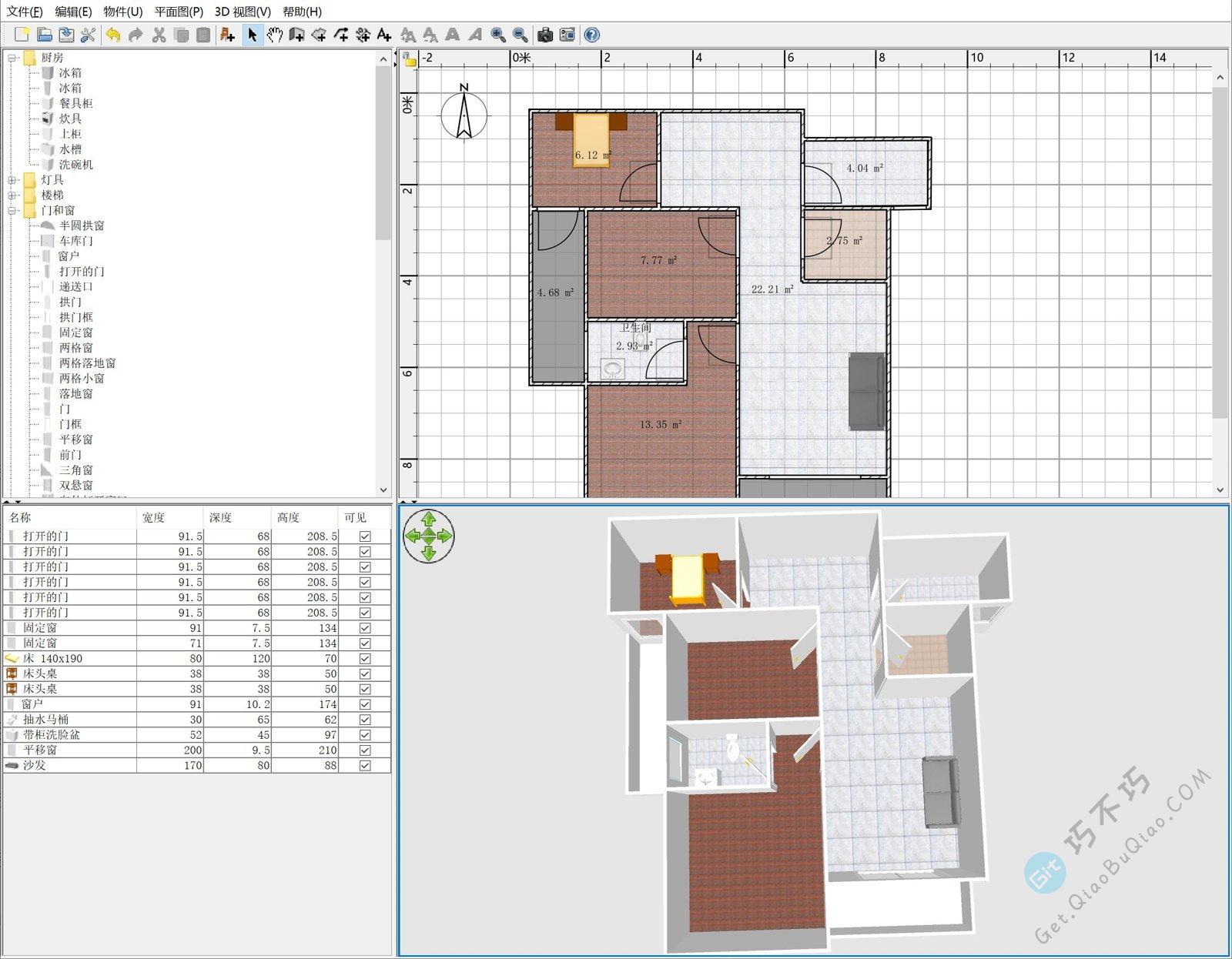
房间墙壁的颜色也是可以修改的,也有纹理填充。
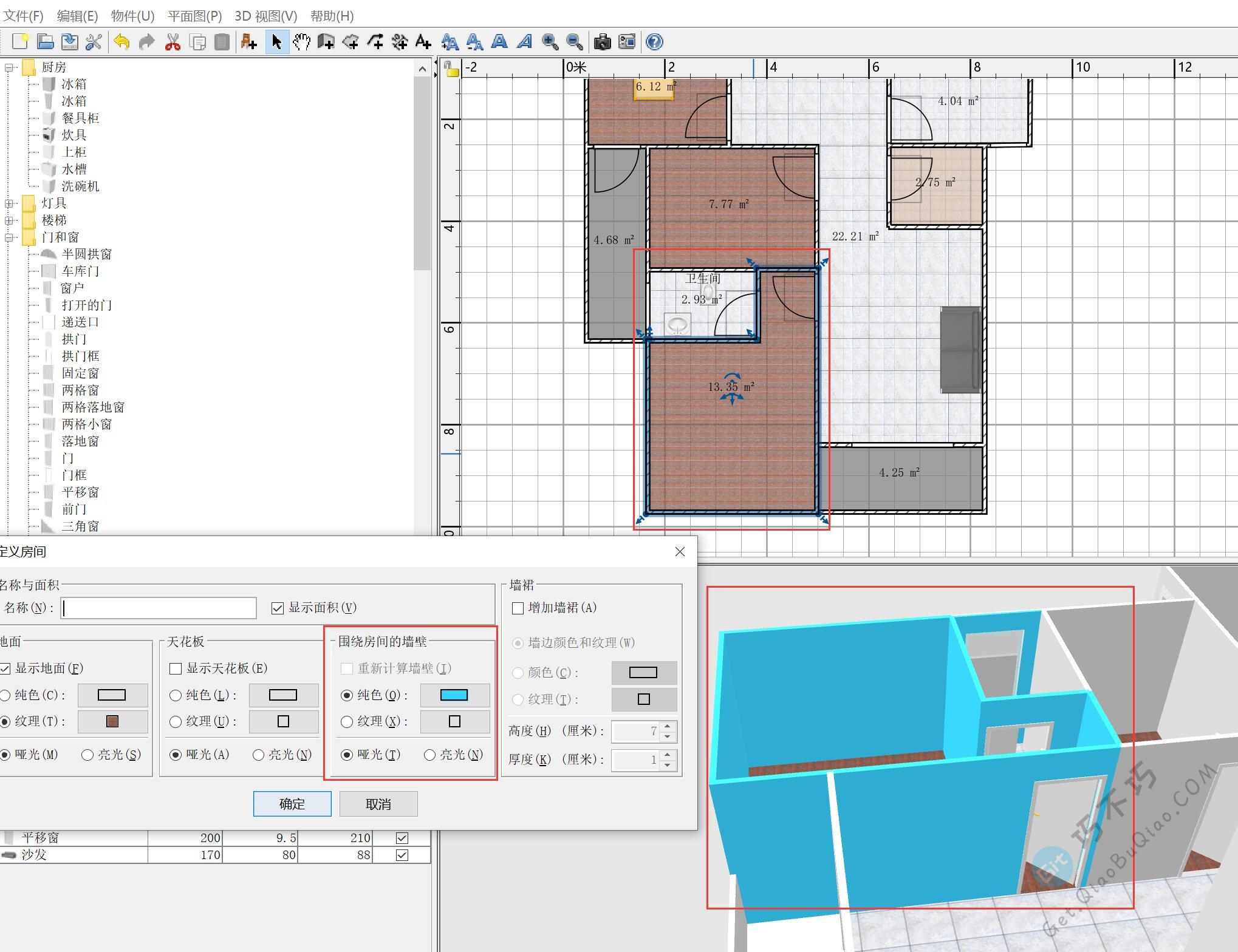
由于篇幅问题,就写到这里,其他的工作就是添加物价的问题了,关于如何设计第二层、第三层以及外景,就需要你自己研究了,下面再讲一下怎么下载和导入物件模型,充实物件库。
鸟瞰和虚拟参观查看模式
设计好上面那个大框架后,你可以欣赏一下自己的作品了,尽管还不算完美。
默认的查看方式是鸟瞰,你可以通过鼠标单击旋转和滚轮缩放。
你可以保存视点,下次可以直接选择这个视点查看效果。
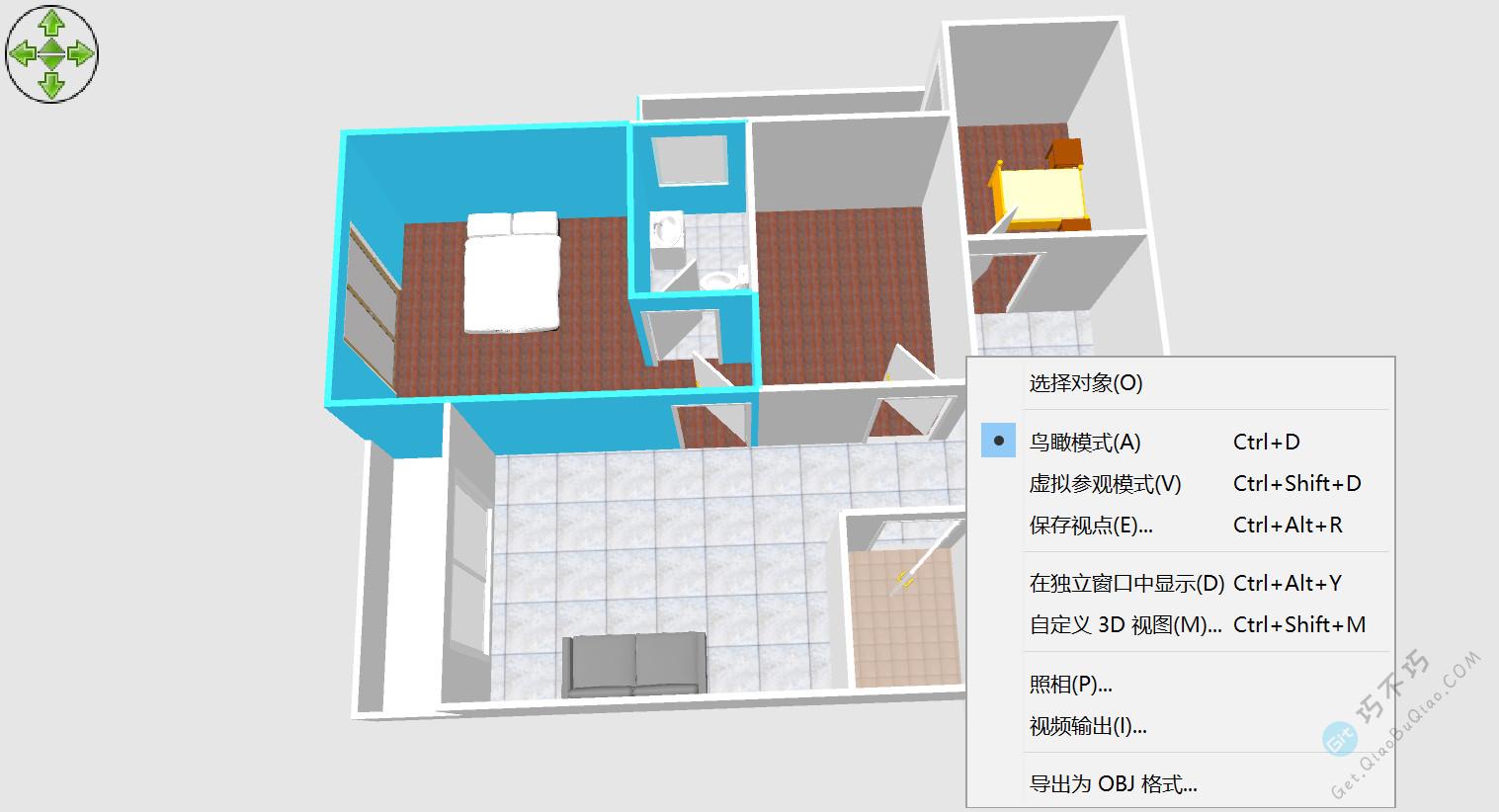
右键3d图,选择虚拟参观模式,将进入房屋之内参观。注意上方的二维平面图,有一个视角点,也可以说是摄像机,你可以挪动它的位置,也可以设置它的高度,在下面会看到变化。而鼠标在下方3d图里面单击按住左右上下移动也是可以直接看到效果的

下载和导入物件模型
后面有提供官方物件模型下载库以及官方推荐的第三方物件模型库,下载之后得到的文件sh3d这种格式,直接双击即可导入到软件中。
在官方有提供单个物件下载,共有580多个,这要一个个下载会很麻烦,好在官方有提供其他渠道打包下载。
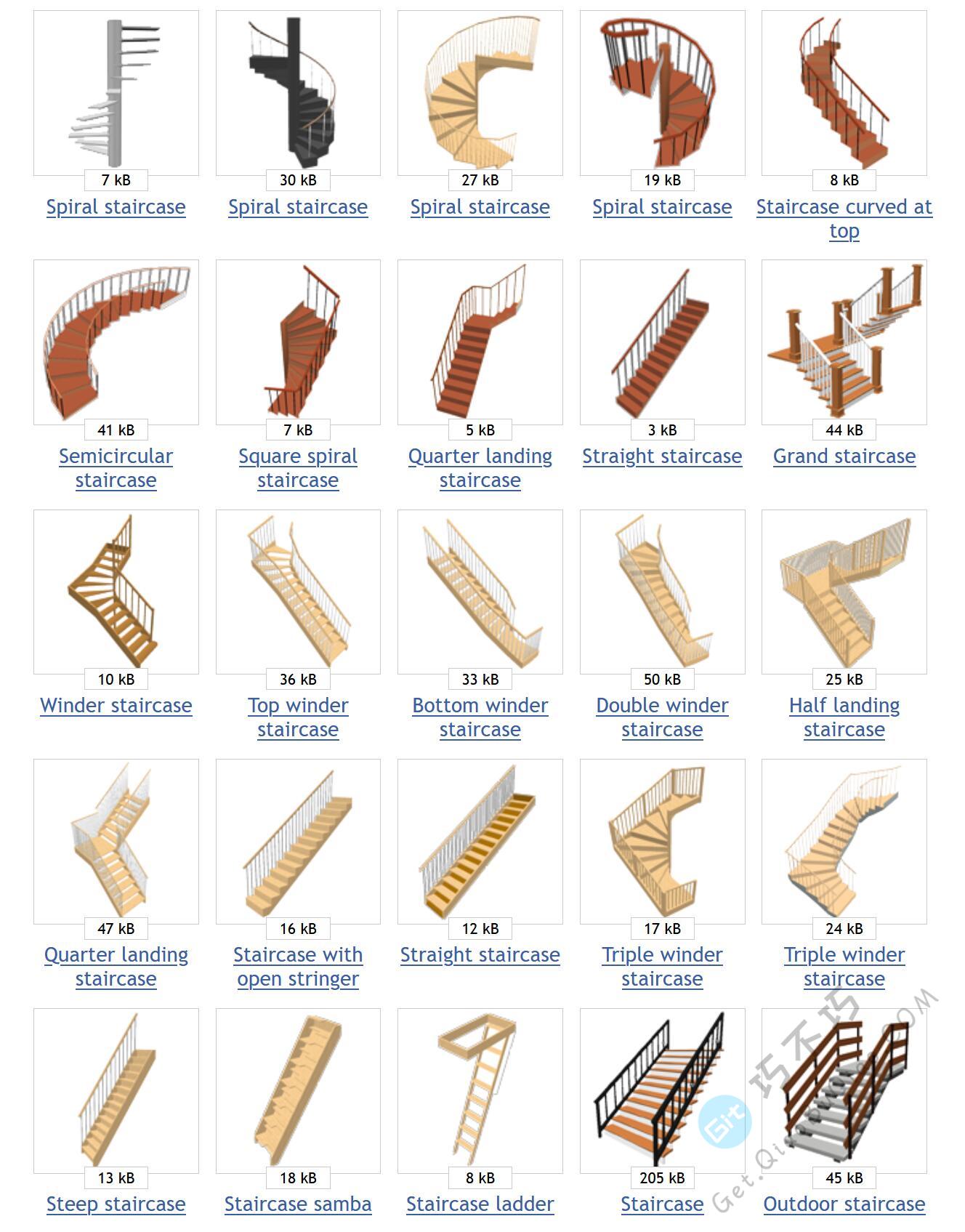
不想一个个下载,就直接下载官方的打包物件,上面这种可以作为参考选择性下载。
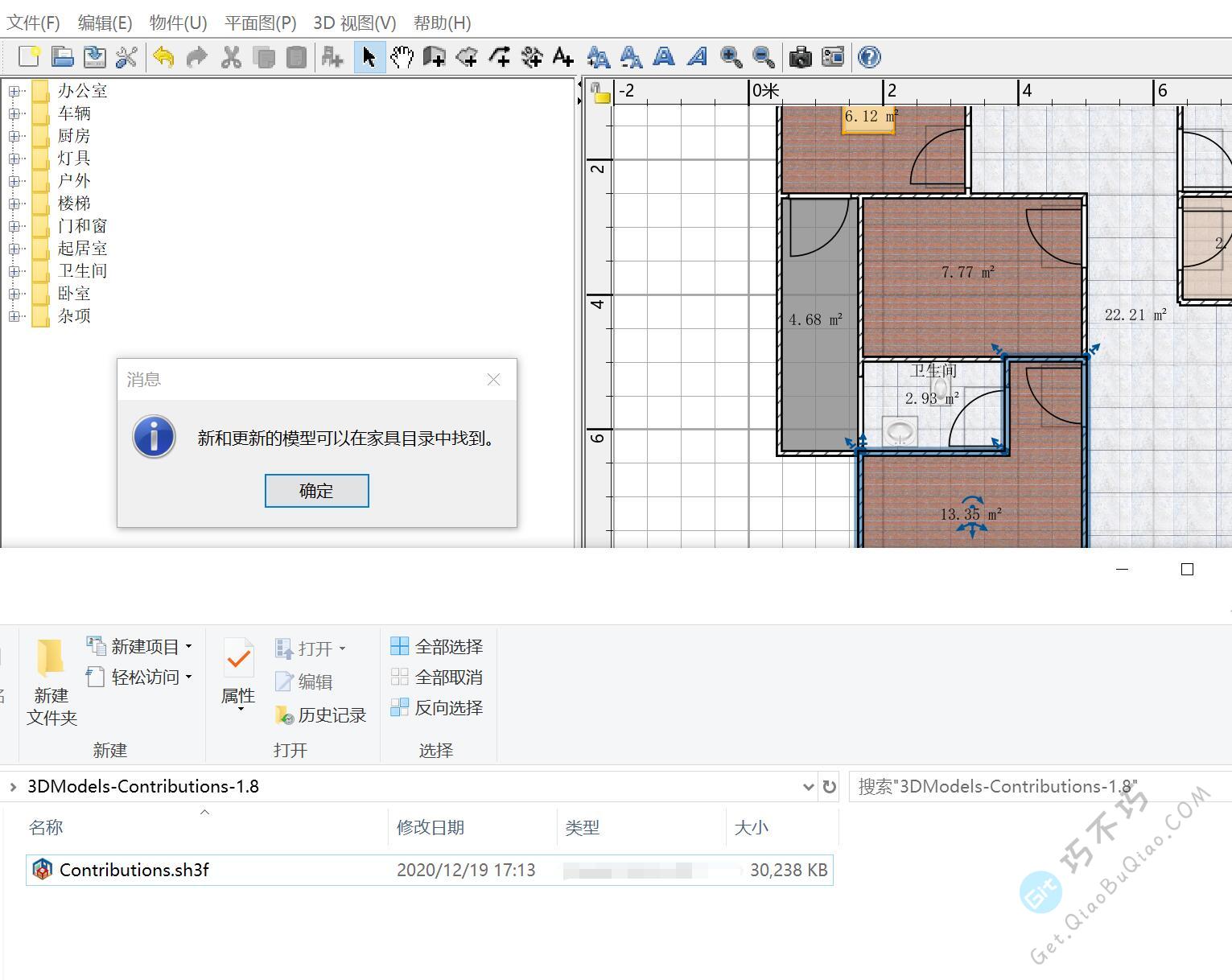
打开物件分类,发现多了很多英文名称的物件,床也多了好几张。
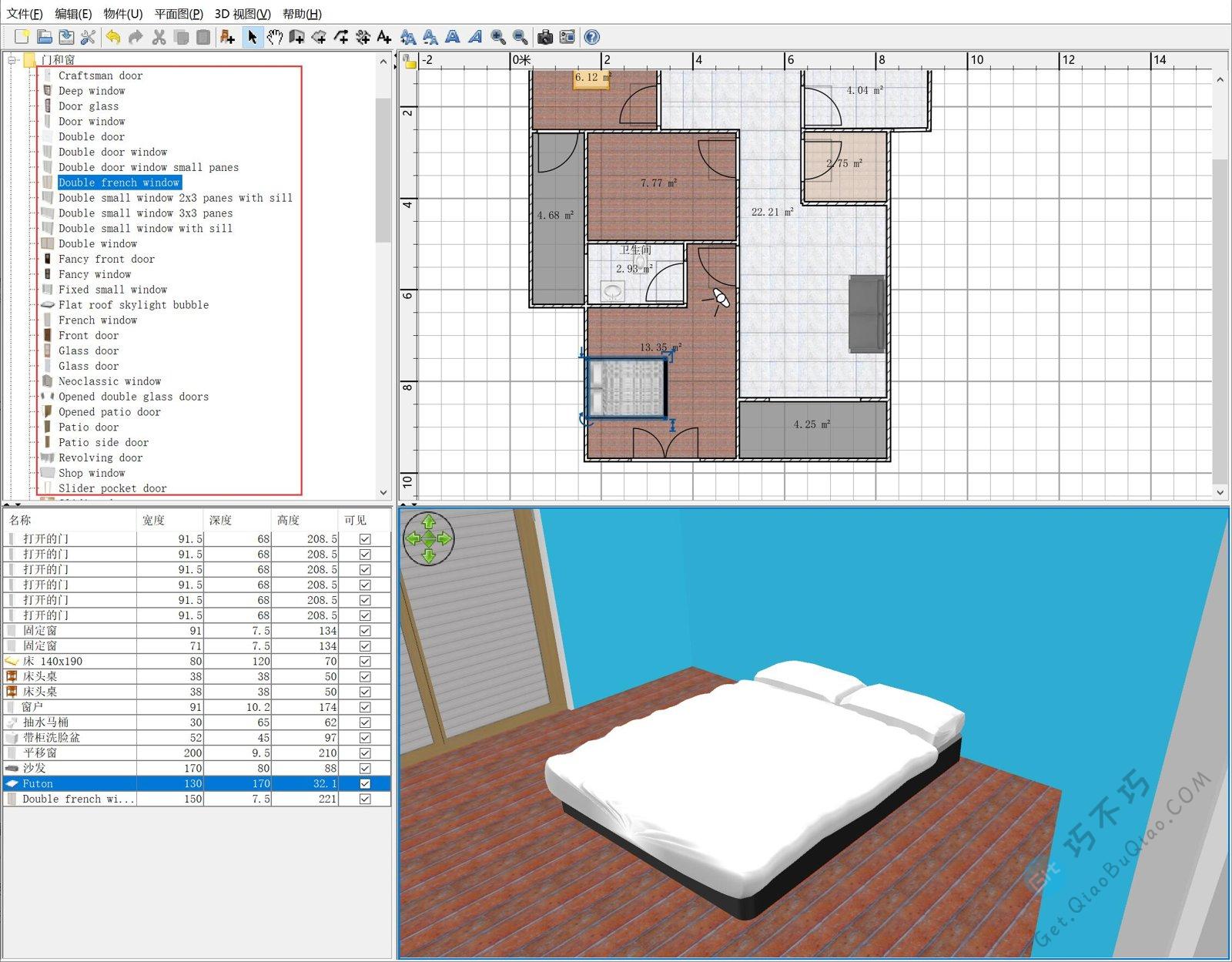
文末总结
这个软件挺有意思,如果你有心目中的房间布局,不妨用这个软件绘制一下,以后就把自己的家设计成这样。因为时间和篇幅缘故,就写这么多了,这篇文章至少可以让你快速入门这款软件!
下面的内容包含了官方地址下载(win、mac、Linux)、官方实力效果17个模型、官方物件模型下载库(单个+打包下载)等三部分内容。





需要注册吗?
不需要注册,这个属于离线软件。